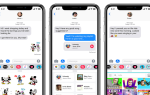Содержание
- 1 Пинг свой iPhone
- 2 Найди мой айфон
- 3 Потерянный режим
- 4 Найти iPhone, который выключен или отключен
- 5 Найти потерянный iPhone члена семьи
- 6 Найти потерянного человека
- 7 Как найти iPhone без Find My iPhone
- 8 Сообщение об украденном iPhone
- 9 Как полиция может использовать Find My iPhone
- 10 Как настроить Find My iPhone
- 11 Как защитить свой iPhone

Вы, вероятно, пришли к этой статье, потому что вы потеряли свой iPhone, или, что еще хуже, думаете, что он мог быть украден. Хорошей новостью является то, что у Apple есть программное обеспечение, с помощью которого можно легко отследить потерянный iPhone, и если оно было украдено, вы можете использовать это программное обеспечение, чтобы стереть iPhone и заблокировать его, чтобы защитить ваши данные.
В этом руководстве мы расскажем вам, как использовать функцию «Найти мой iPhone» для определения местоположения вашего iPhone или iPad. (Фактически вы также можете использовать то же программное обеспечение для определения местоположения ваших Apple Watch, EarPods или Mac.) Мы также объясняем, как вы можете отслеживать последнее местоположение вашего iPhone, даже если батарея разрядилась или больше не подключается к Интернету. ,
Наконец, для ситуаций, когда ваш iPhone был украден и не может быть восстановлен, мы объясняем, как заблокировать iPhone, стереть ваши данные и сделать невозможным использование таких услуг, как Apple Pay.
Пинг свой iPhone
Самый простой способ, если у вас есть парные Apple Watch или (скоро) HomePod, — это попросить эти устройства пропинговать iPhone для вас.
На Apple Watch проведите пальцем вверх от нижней части экрана, чтобы открыть Центр управления. С левой стороны вы увидите иконку iPhone с изогнутыми линиями, выходящими из него: это кнопка ping. Нажмите на это.
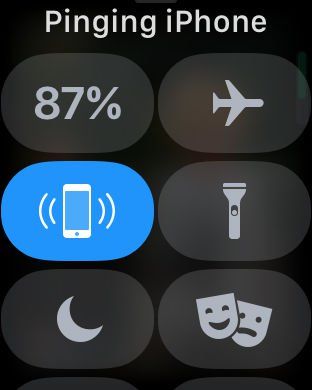
В этот момент iPhone, который в паре с этими Apple Watch, при условии, что он доступен, будет «звонить», чтобы вы могли слышать, где он находится. Продолжайте пинговать телефон, пока не найдете его.
Вы сможете использовать ту же функцию на HomePod после установки обновления программного обеспечения, выпущенного 17 сентября 2018 года.
Найди мой айфон
Find My iPhone — это бесплатное, простое в настройке и, возможно, самое ценное приложение на вашем iPhone. Он также работает на вашем iPad, Apple Watch и Mac, так что вы можете отслеживать все ваши устройства Apple.
Предполагая, что вы уже настроили Find My iPhone, ваш iPhone будет подключаться к Интернету и транслировать свое местоположение. Таким образом, вы можете использовать другое устройство iOS или просто посетить iCloud.com, чтобы найти его.
Оставили ли вы свой iPhone в задней части кабины, думаете, что вы могли оставить его в офисе, или, в худшем случае, его вытащили из кармана, вы сможете использовать функцию «Найти мой iPhone» для отслеживания его вниз. Вот как.
Вам нужно будет либо спросить друга, можете ли вы одолжить его устройство iOS, либо зайти на iCloud.com на Mac или ПК.
Использование устройства iOS
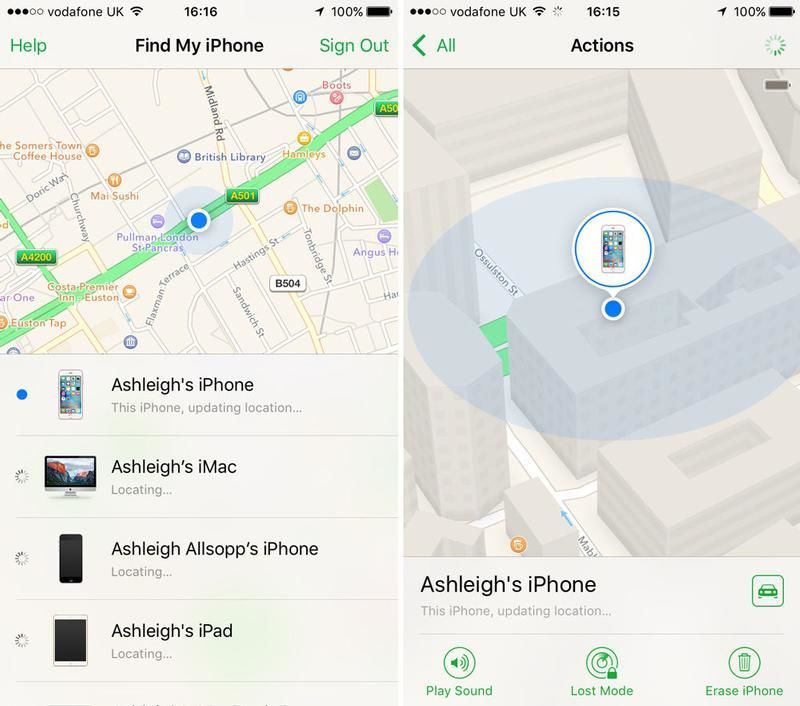
- Если вы используете устройство iOS, найдите приложение Find My iPhone. (Перетащите вниз с верхней части экрана и введите Find: вы должны увидеть Find iPhone в разделе «Программы».)
- Нажмите на эту иконку, чтобы открыть Find My iPhone. Теперь введите свой Apple ID и пароль — это будет логин, который вы используете при покупке чего-либо в App Store или iTunes или при входе в любые другие сервисы Apple. Вы получите Apple ID, когда получите свое первое устройство Apple. (Ошибка памяти? Вот как сбросить забытый Apple ID.)
- Вы увидите компас и слово Locating на экране устройства, когда iPhone отслеживает местоположение ваших устройств.
- Вы можете увидеть несколько вариантов, например, разрешить Find My iPhone узнать ваше местоположение и включить Send Last Location. Мы предлагаем вам согласиться с обоими этими вариантами. (Подробнее о последнем в следующем разделе.)
- Теперь вы увидите карту ваших различных устройств.
- Нажмите на карту, чтобы увеличить ближе к местоположению вашего «потерянного» устройства.
- Теперь, когда вы нашли устройство, нажмите на него, и вы увидите, что у вас есть несколько вариантов. Например, вы можете воспроизводить звук: полезно, если вы где-то потеряли свой iPhone дома (и звук отключен, поэтому он не работает).
- В зависимости от возраста iPhone и версии iOS вы можете переключить iPhone в режим Lost Mode, который заблокирует его и передаст его местоположение (подробнее о Lost Mode ниже); или для старых айфонов, Lock, который заблокирует iPhone и уведомит вас, когда он будет найден.
- Или в худшем случае вы можете стереть свой iPhone, чтобы ваши данные не попали в чужие руки.
- Как только вы закончите, выйдите из Find My iPhone на устройстве вашего друга.
Использование iCloud.com
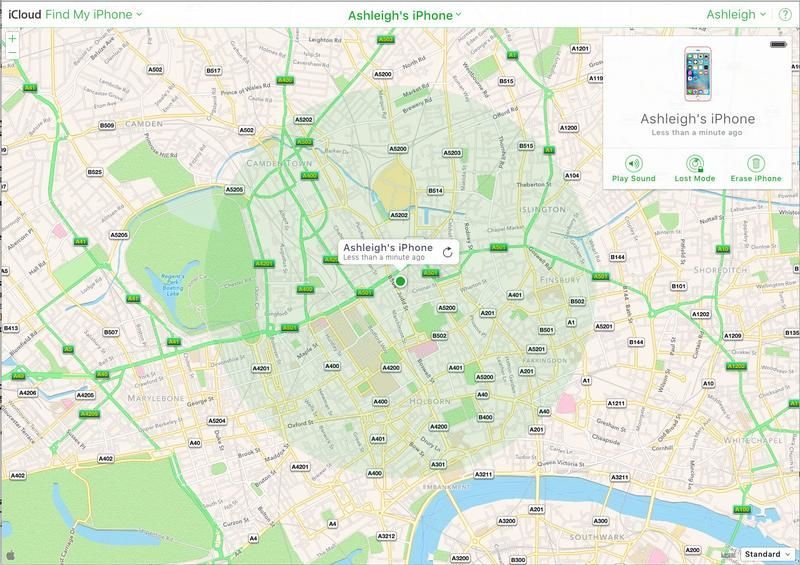
- На Mac или ПК посетите iCloud.com.
- Войдите, используя свой Apple ID и пароль.
- Нажмите на Найти iPhone. (Это фактически найдет все ваши зарегистрированные устройства Apple.)
- Войдите снова с паролем и подождите, пока ваши устройства будут найдены.
- Расположенные устройства будут обозначены зеленой точкой на карте.
- Нажмите на зеленую точку, а затем (i) рядом с именем устройства. Это увеличит местоположение вашего устройства и позволит вам воспроизводить звук, активировать потерянный режим или стирать ваш iPhone.
- Вы также можете оценить, сколько осталось заряда батареи.
- Вы можете добавить номер, по которому с вами можно связаться, а также сообщение для человека, который находит iPhone. Надеемся, что в результате iPhone будет вам возвращен.
- Если вы обеспокоены тем, что iPhone попал в чужие руки, вы можете либо заблокировать его, чтобы он не мог использоваться, но продолжал передавать его местоположение, либо вы можете стереть iPhone.
То, что вы никогда не должны делать, это пытаться получить ваш iPhone, если вы думаете, что он попал в чужие руки. Были случаи, когда люди пытались восстановить украденные iPhone с помощью Find My iPhone и получить травму или что-то еще хуже.
Был даже случай, когда британский мужчина выследил и убил человека, который украл iPhone его сына. (Он утверждал, что подвергся самообороне после того, как был зарезан грабителем, признал себя виновным в совершении убийства и был заключен в тюрьму на шесть лет.)
Тем не менее, вы можете использовать информацию, предоставленную Find My iPhone, чтобы помочь полиции с их запросами. Ниже есть раздел, который объясняет, как это сделать.
Потерянный режим
Пока ваш iPhone был зарегистрирован для Find My iPhone, вы сможете использовать Lost Mode для блокировки вашего устройства.
Если это iPhone под управлением iOS 6 или более поздней версии, вы сможете отслеживать устройство, пока оно находится в ранее использованной сети Wi-Fi (как насчет мобильной сети?).
Если на вашем устройстве настроена Apple Pay, она будет отключена, а настройка всех карт будет приостановлена. Когда вы получите iPhone, вы сможете повторно активировать свои карты через iCloud. Узнайте больше о том, как использовать Apple Pay здесь.
Вот как включить Lost Mode для блокировки вашего устройства:
- Войдите в Find My iPhone согласно инструкциям выше.
- Найдите устройство, которое вы хотите заблокировать и нажмите на него.
- Нажмите Потерянный режим.
- Следуйте инструкциям на экране.
- Вам будет предложено создать пароль, если у вас его еще нет на утерянном iPhone.
Вам будет предложено ввести номер телефона, который будет отображаться на экране блокировки устройства — это так, если хороший человек найдет iPhone, он может связаться с вами. - Вы также можете добавить сообщение, чтобы сообщить человеку, что устройство потеряно, и попросить его связаться с вами по указанному номеру.
- Как только Lost Mode включается, начинается отслеживание, чтобы вы могли видеть текущее местоположение вашего устройства и видеть любое движение на карте. Это будет работать, даже если на устройстве была отключена служба определения местоположения (она будет временно включена).
- Если ваш iPhone был выключен, Lost Mode начнет работать, как только он будет включен (до тех пор, пока он сможет снова подключиться к Интернету).
Если вы вернете свой iPhone, вы сможете разблокировать его, используя пароль, но если возникнут какие-либо проблемы, вы сможете разблокировать его в авторизованном сервисном центре.
Найти iPhone, который выключен или отключен
Если вы не заметили, что ваш телефон пропал, и вы подозреваете, что аккумулятор разрядился или кто-то, возможно, выключил ваш iPhone, возможно, есть способ найти его благодаря функции «Отправить последнее местоположение», упомянутой выше.
В «Найти мой iPhone» можно включить функцию «Отправить последнее местоположение». После этого последнее известное местоположение вашего iPhone будет храниться в течение 24 часов после разрядки аккумулятора. По умолчанию он не включен, но когда вы откроете функцию «Найти мой iPhone» на своем iPhone, вы увидите предупреждение с просьбой включить его.
Если у вас включена функция отправки последнего местоположения, вы сможете увидеть, где находился ваш iPhone, когда он разрядился или был выключен. Который, по крайней мере, покажет, был ли он в вашем офисе, в пабе, куда вы ходили после работы, или где-то еще полностью (что может указывать на то, что он был украден или что вы оставили его в задней части кабины / в поезде).
Вот как включить Send Last Location:
- Нажмите Настройки> [Ваше имя]
- Нажмите «Найти мой iPhone».
- Убедитесь, что функция «Найти мой iPhone» включена.
- Установите для параметра Отправить последнее местоположение значение Вкл.
В настоящее время невозможно найти iPhone или iPad, который отключен, однако, согласно отчету CNBC за ноябрь 2016 года, Apple запатентовала технологию, позволяющую удаленно включать украденный или потерянный iPhone и передавать информацию о местоположении. информация для его владельца через функцию «Найти мой iPhone».
Мы не уверены, когда или будет ли эта функция использоваться Apple в их нынешнем или следующем поколении iPhone, но мы обязательно обновим эту статью, если узнаем больше.
Найти потерянный iPhone члена семьи
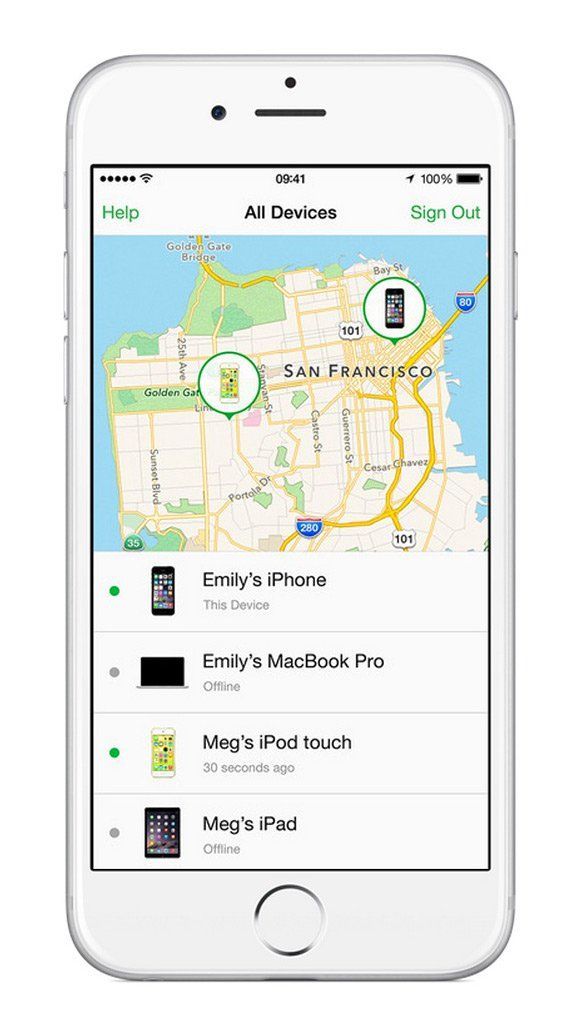
Если вы настроили Family Sharing, вы сможете найти устройство членов семьи, используя Find My iPhone.
Для блокировки устройства вам понадобится Apple ID и пароль вашей семьи.
Найти потерянного человека
Были истории о том, что Find My iPhone использовался для поиска пропавших людей, таких как этот раненый турист и пропавший альпинист.
Чтобы найти человека, использующего Find My iPhone, вам нужно знать его Apple ID и пароль.
Если он является членом вашей семьи и вы подписались на Family Sharing, вы сможете увидеть местоположение другого человека, а также поделиться его музыкой, фильмами, приложениями, фотографиями, местоположением и многим другим. Единственная проблема заключается в том, что вы будете использовать общий способ оплаты — это означает, что вы можете в конечном итоге платить за их покупки. Узнайте, как использовать Family Sharing.
Лучшим вариантом может быть использование приложения Apple «Найти моих друзей», которое позволяет вам видеть, где находятся ваши друзья и семья — до тех пор, пока они одобряют это.
Как найти iPhone без Find My iPhone
Если вы выберете «Настройки»> [Ваше имя]> и обнаружите, что функция «Найти мой iPhone» не включена, вы мало что сможете сделать, чтобы восстановить ваш iPhone, но вы можете предпринять некоторые действия для защиты своих данных.
- Отправьте СМС на свой iPhone в надежде, что добрый человек найдет его и увидит сообщение, в том числе о том, как с вами связаться.
- Измените свой пароль, связанный с вашим Apple ID. (Вот как изменить свой Apple ID и пароль.)
- Измените пароли для вашей электронной почты, FaceBook, Twitter и любых других сервисов, которые вы используете.
- Сообщите вашему оператору мобильной связи, что ваш телефон потерян или украден, чтобы они могли отключить учетную запись.
- Если у вас настроена Apple Pay, позвоните в свой банк и спросите, можно ли приостановить действие вашей карты. (Хотя к Apple Pay нельзя получить доступ без вашего отпечатка пальца или пароля, вероятно, лучше быть в безопасности, чем потом сожалеть).
- Сообщить о потерянном или украденном iPhone в полицию (см. Ниже).
Сообщение об украденном iPhone
Если вы хотите подать заявку на страхование украденного iPhone, вам понадобится номер полицейского преступления, поэтому вам нужно будет сообщить об украденном iPhone.
Когда вы сообщаете в полицию об утерянном или украденном iPhone, вам может потребоваться указать серийный номер вашего iPhone. Очевидно, у вас нет самого устройства для проверки, но вы все равно сможете его найти. Вот как найти серийный номер iPhone:
- Если вы настроили функцию «Найти мой iPhone», вы сможете найти серийный номер, выбрав «Настройки»> «Ваше имя» и нажав на соответствующее устройство. Вам нужно будет ввести свой пароль Apple ID, а также ответить на два вопроса, на которые вы ранее задавали вопросы, но как только вы войдете, вы увидите серийный номер для этого устройства.
- Если iPhone синхронизирован с iTunes, вы сможете найти серийный номер в iTunes.
- Если у вас есть оригинальная упаковка устройства, вы можете увидеть серийный номер рядом со штрих-кодом.
- Если у вас есть квитанция для iPhone, на нем должен быть указан серийный номер.
Как полиция может использовать Find My iPhone
К сожалению, даже если они увидят, что ваш iPhone находится где-то на определенной улице или в жилом массиве, полиция вряд ли пойдет на его поиски, потому что, как и Find My iPhone, это не так хорошо, что они могут быть уверены в поднимаясь по правильному адресу. Полиция может ввести адрес только в том случае, если у них есть основания полагать, что украденное имущество определенно там.
Вполне возможно, что данные, которые вы получили через Find My iPhone, могут быть полезны при их запросах, поэтому вы должны поделиться ими с полицией.
Как мы уже говорили, не пытайтесь восстановить iPhone самостоятельно, даже если полиция не готова пойти по адресу, который, по мнению Find My iPhone, находится на iPhone.
Как настроить Find My iPhone
Оглядываясь назад, легко сказать, но профилактика — лучшее лекарство. Если вам повезло вернуть свой iPhone, несмотря на то, что Find My iPhone не был включен, убедитесь, что вы настроили Find My iPhone так, чтобы в следующий раз процесс его обнаружения и, при необходимости, его стирание, был намного проще.
Если вы еще не настроили Find My iPhone, вот как это сделать:
- На вашем iPhone или iPad нажмите Настройки
- Нажмите на свое имя в верхней части списка, чтобы ввести iCloud (если на вашем телефоне установлена более старая версия iOS, нажмите «Настройки»> «iCloud».
- Прокрутите вниз, чтобы найти мой iPhone и нажмите
- Включите функцию «Найти мой iPhone» и отправить последнее местоположение.
Как защитить свой iPhone
А вот несколько советов, чтобы избежать кражи вашего iPhone в будущем и убедиться, что в случае худшего ваши данные не будут подвергаться опасности.
- Установить блокировку экрана с помощью штифта длиной более четырех цифр
- Сделайте резервную копию вашего iPhone, чтобы не потерять такие вещи, как фотографии.
- Используйте Find my iPhone
- Не делай себе цель. Не вывешивайте свой iPhone на публике, или, по крайней мере, когда вы идете по темной дороге посреди ночи — кроме всего прочего это может означать, что вы меньше заняты своим окружением (особенно если у вас есть наушники)
- Большинство краж — случайные кражи, потому что вы оставляете свой iPhone позади, поэтому убедитесь, что вы храните все свои вещи при себе